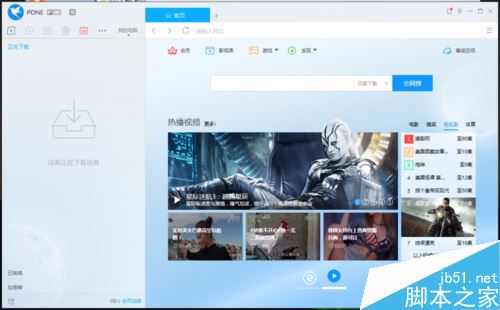
迅雷9右侧页面设置方法
首先,请大家打开迅雷9软件,然后在软件主页面中我们可以看到其右侧页面中展示了很多信息,对大家的实际体验都有比较严重的影响。

接下来,我们可以点击软件页面右上角的下拉菜单,然后可以看到“设置”按钮,点击之后选择“设置中心”选项即可进入设置页面。
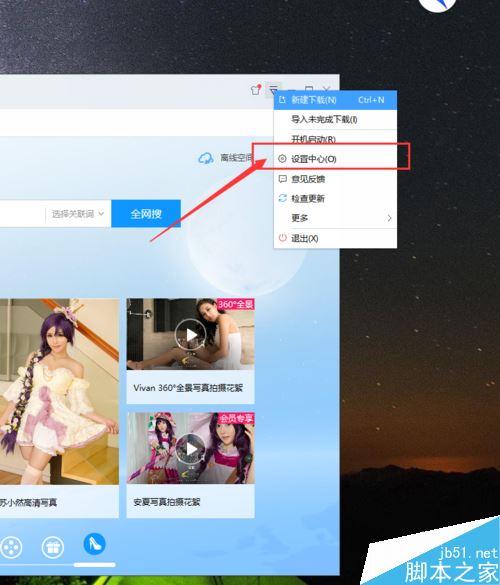
接下来,在打开的迅雷软件的主设置页面中,我们将设置页面切换至“高级设置”选项,点击之后即可查看软件的高级设置选项。

在高级设置页面中,我们将页面直接拉到最底部,可以看到一个“个性化定制”选项,这里我们可以自由的定制自己想要显示的内容。
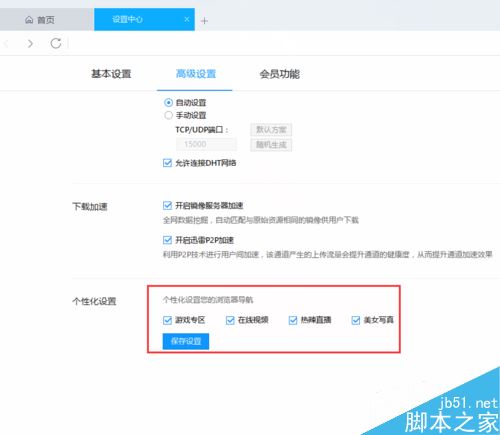
这里需要说明的是,个性化页面定制设置并不会完全将软件右侧的显示内容隐藏掉,我们只是可以选择取消其中的部分显示,最终还会保留两个显示页面。
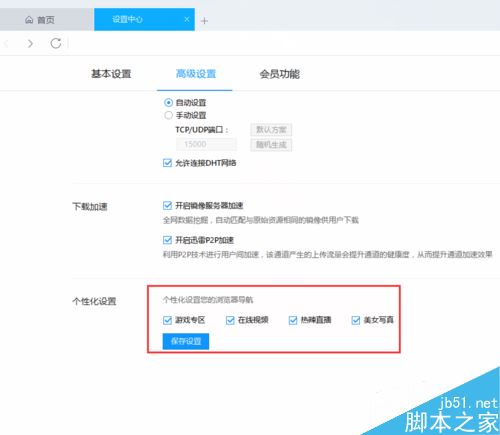
如果你感觉这些内容项目,你都不会感兴趣的话,我们可以直接将这些项目全部取消勾选,然后点击“保存设置”按钮,保存对这些项目的设置。
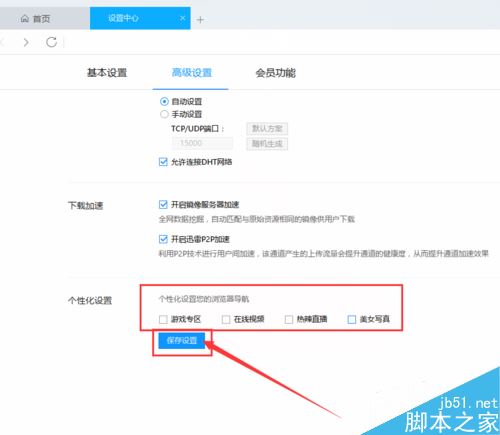
接下来,等待页面弹出“设置成功”的提示信息之后,我们就可以返回到迅雷软件的主界面啦。
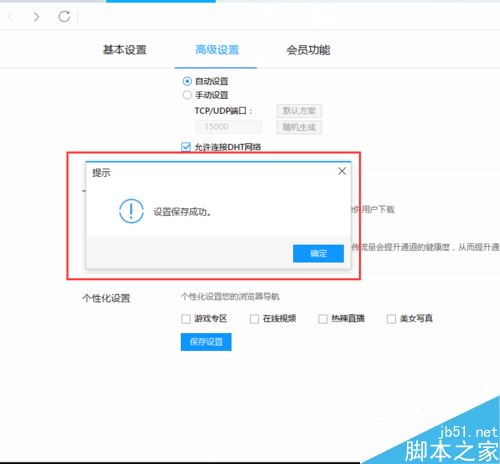
在设置好后的迅雷软件主页面中,我们可以看到主页面中只显示了浏览器和视频播放两个页面,对比之前的页面,已经是很清爽了。这两个页面无法取消,但是实际使用体验还是比较不错的,在浏览器页面中,我们可以实现资源的自动嗅探下载
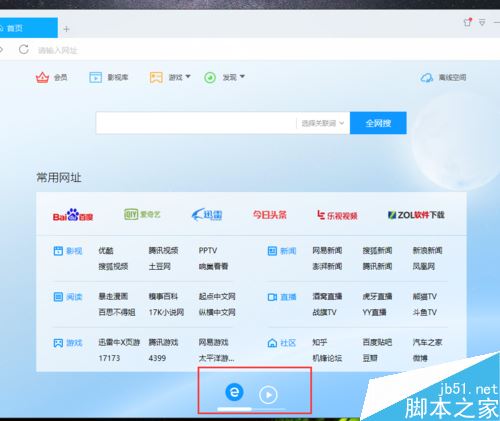
在使用浏览器和热搜视频下载文件的时候,我们可以在搜索的后缀中选择后缀,通过后缀的选择可以轻松的嗅探到资源并下载,小伙伴们赶紧试试吧。
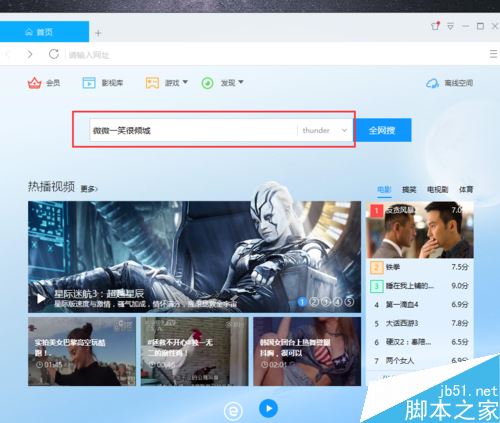
相关文章阅读: